Вибір способу переходу між зображеннями (Нал. переходу зобр.)
Вибір способу переходу між зображеннями під час відтворення для переднього диска та заднього диска відповідно.
- MENU →
 (Відтворення) → [Опція відтворен.] → [Нал. переходу зобр.] → Виберіть диск, для якого потрібно змінити налаштування, а тоді виберіть потрібний параметр.
(Відтворення) → [Опція відтворен.] → [Нал. переходу зобр.] → Виберіть диск, для якого потрібно змінити налаштування, а тоді виберіть потрібний параметр.
Детальна інформація про пункти меню
- По одному / По 10 зображ. / По 100 зображ.:
- Перехід на вказану кількість зображень.
- Кожні 3 хв./Кожні 5 хв./Кожні 10 хв./Кожні 30 хв./Кожні 1 год./Кожні 3 год./Кожні 6 год./Кожні 12 год./Кожні 24 год.:
- Перехід між зображеннями на вказаний час відповідно до дати та часу зйомки зображень.
- Лише захист:
- Відтворення лише захищених зображень.
- Лиш рейт. :
- Відтворення усіх зображень, які отримали рейтинг.
-
Лиш рейт. (
 ) - Лиш рейт. (
) - Лиш рейт. ( ):
):
- Відтворення лише зображень, для яких указано рейтинг (від
 до
до  ).
). - Без лише рейт.:
- Відтворення лише зображень, які не отримали рейтинг.
- ЛишеShot Mark:
- Перехід лише між зображеннями з позначками зйомки.
- ЛишShot Mark1/ЛишShot Mark2:
- Перехід лише між зображеннями із вказаними позначками зйомки.
- Нема Shot Mark:
- Перехід лише між зображеннями без позначок зйомки.
- ЛишРоздРамку:
- Перехід лише на проміжні кадри.
- ЗобрПісляРозд.:
- Перехід лише на зображення, розташовані поряд із проміжними кадрами.
Додавання позначки зйомки до відео
Якщо додати позначку зйомки до відео, її можна використовувати як позначку для вибору, передавання чи редагування відео.
Призначте [Додати Shot Mark1] / [Додати Shot Mark2] потрібній кнопці за допомогою [ Нал.кл.кор./диск] і натисніть спеціальну кнопку під час відеозйомки.
Нал.кл.кор./диск] і натисніть спеціальну кнопку під час відеозйомки.
- Також позначку зйомки можна додати під час відтворення відео, призначивши [Дод./видShot Mark1] / [Дод./видShot Mark2] потрібній кнопці за допомогою [
 Нал. "Кл.корист."] і потім натискаючи цю спеціальну кнопку.
Нал. "Кл.корист."] і потім натискаючи цю спеціальну кнопку.
Створення проміжного кадру
Якщо створити проміжний кадр між сеансами зйомки, його можна використовувати як позначку під час вибору зображень.
Заздалегідь призначте [Створ. розд. рамку] потрібній кнопці за допомогою [ Нал.кл.кор./диск] і потім натискайте цю спеціальну кнопку, коли хочете створити проміжний кадр.
Нал.кл.кор./диск] і потім натискайте цю спеціальну кнопку, коли хочете створити проміжний кадр.
Примітка
- Якщо вибрано [По одному], [По 10 зображ.], або [По 100 зображ.], одна група рахується як одне зображення.